3 วิธีในการถ่ายโอนเพลงจาก iPhone ไปยังคอมพิวเตอร์

สามารถโอนเพลงจาก iPhone ไปยังคอมพิวเตอร์ได้ทำได้หลายวิธี ถ้าฉันบอกว่าคุณสามารถถ่ายโอนเพลงจาก iPhone ไปยัง PC / Mac ได้ 3 วิธี ไม่ดีคุณสามารถถ่ายโอนเพลงที่ซื้อมาและที่ไม่ได้ซื้อจาก iPhone ไปยังคอมพิวเตอร์ของคุณ 3 วิธีในการถ่ายโอนเพลงจาก iPhone ไปยังคอมพิวเตอร์รวมถึงการถ่ายโอนผ่านแอพของบุคคลที่สามผ่าน iTunes และ iCloud ในบทความนี้ จะได้รับรู้วิธีที่ดีที่สุดในการย้ายเพลงและแม้กระทั่งข้อดีและข้อเสียของวิธีการเหล่านี้ดังนั้นให้แน่ใจว่าคุณผ่านทุกวิธีที่จะรู้ในรายละเอียด
- วิธีที่ 1: วิธีถ่ายโอนเพลงจาก iPhone ไปยังคอมพิวเตอร์ด้วยวิธีที่ง่ายที่สุด
- วิธีที่ 2: วิธีย้ายเพลงจาก iPhone ไปยังคอมพิวเตอร์ด้วย iTunes
- วิธีที่ 3: วิธีรับเพลงจาก iPhone ไปยังคอมพิวเตอร์ด้วย iCloud
วิธีที่ 1: วิธีถ่ายโอนเพลงจาก iPhone ไปยังคอมพิวเตอร์ด้วยวิธีที่ง่ายที่สุด
วิธีที่ง่ายที่สุดในการถ่ายโอนเพลงจาก iPhone ไปยังPC / Mac ใช้ https://www.tenorshare.com/products/icarefone.html iCareFone เป็นเครื่องมือที่ยอดเยี่ยมและน่าทึ่งที่ทำให้งานของคุณในการย้ายเพลงจาก iPhone ไปยังคอมพิวเตอร์เพียงไม่กี่นาที เครื่องมือนี้ไม่มีข้อ จำกัด เช่นเดียวกับที่คุณได้รับใน iTunes และ iCloud นอกจากนี้ยังแบ่งข้อ จำกัด Apple ID เดียวกันได้อย่างง่ายดายและคุณไม่จำเป็นต้องเชื่อมต่อ Wi-Fi เพื่อถ่ายโอนเพลง เป็นการโอนสองทางระหว่างอุปกรณ์ iOS และคอมพิวเตอร์ มันโอนทั้งเพลงที่ซื้อและไม่ได้ซื้อและยังรองรับ iPhone X, iPhone 8/8 Plus, iPhone 7/7 Plus, iPhone 6 / 6s และรุ่นก่อนหน้า
กระบวนการแสดงวิธีการคัดลอกเพลงจาก iPhone ไปยังคอมพิวเตอร์:
หมายเหตุ: ตรวจสอบให้แน่ใจว่าได้ดาวน์โหลดและติดตั้ง Tenorshare iCareFone ลงในคอมพิวเตอร์ของคุณ
1. เปิด iCareFone บนคอมพิวเตอร์ของคุณและเชื่อมต่อ iPhone กับคอมพิวเตอร์
2. ภายในไม่กี่นาที iCareFone จะตรวจจับ iPhone ของคุณจากนั้นคลิกที่แท็บ "ตัวจัดการไฟล์"

3. สามารถดูได้หลายตัวเลือกในส่วนตัวจัดการไฟล์คลิกที่ "เพลง" เมื่อคุณคลิกที่เพลงเพลงทั้งหมดจะปรากฏบนหน้าจอที่อยู่ใน iPhone ของคุณ

4. เลือกเพลงที่คุณต้องการส่งไปยังคอมพิวเตอร์ของคุณหลังจากนั้นคลิกที่ปุ่ม "ส่งออก"

5. เพลงที่เลือกทั้งหมดจะถูกบันทึกไว้ใน PC / Mac ของคุณและหากคุณต้องการย้ายเพลงเหล่านั้นไปยัง iTunes คุณสามารถลากเพลงนั้นแล้ววางลง iTunes
วิธีที่ 2: วิธีย้ายเพลงจาก iPhone ไปยังคอมพิวเตอร์ด้วย iTunes
หากคุณซื้อเพลงจาก iTunes store และการวางแผนที่จะย้ายเพลงเหล่านั้นไปยังคอมพิวเตอร์ของคุณวิธีนี้จะช่วยคุณได้ แต่ข้อเสียเปรียบของวิธีนี้คือรองรับเฉพาะเพลงที่ดาวน์โหลดจาก iTunes store หรือเพลง Apple และไม่รองรับแอปเพลงของบุคคลที่สามซึ่งหมายความว่าคุณไม่สามารถย้าย เพลงที่ไม่ได้ซื้อกับคอมพิวเตอร์โดยใช้วิธีนี้
กระบวนการแสดงวิธีย้ายเพลงที่ซื้อจาก iPhone ไปยังคอมพิวเตอร์ด้วย iTunes:
1. ดาวน์โหลดและติดตั้ง iTunes บนคอมพิวเตอร์ของคุณ >> เปิด iTunes
2. ไปที่บัญชี >> การอนุญาต >> อนุญาตคอมพิวเตอร์นี้
3. คลิกที่ "อนุญาต" ที่จะอนุญาตให้คอมพิวเตอร์ของคุณเล่นเพลงที่ซื้อจาก iTunes Store

4. ด้วยความช่วยเหลือของสาย USB เชื่อมต่อ iPhone ของคุณกับคอมพิวเตอร์
5หน้าจอจะปรากฏขึ้นในตำแหน่งที่คุณจะถูกถามว่าคุณต้องการโอนการซื้อไปยังคอมพิวเตอร์ของคุณหรือไม่ คลิกที่โอนการซื้อ หากหน้าจอไม่ปรากฏขึ้นให้ไปที่ไฟล์ >> อุปกรณ์ >> โอนการสั่งซื้อจาก iPhone

วิธีที่ 3: วิธีรับเพลงจาก iPhone ไปยังคอมพิวเตอร์ด้วย iCloud
วิธีนี้ถือว่าง่ายและน่าเชื่อถือกว่าวิธีที่สองเช่นเพลงอัลบั้มหรือเพลย์ลิสต์จะซิงค์กับ iTunes หากคลังเพลง iCloud เปิดใช้งานได้ทั้ง iPhone และคอมพิวเตอร์รวมถึงเชื่อมต่อกับ Wi-Fi แม้ว่าจะเป็นเรื่องง่าย แต่ก็มีข้อเสียบางอย่างเช่นคุณต้องใช้ Apple ID เดียวกันกระบวนการในการดาวน์โหลดช้าเพลงบางเพลงอาจหายไปและการปิดไลบรารีสื่อ iCloud จะลบเนื้อหาที่ดาวน์โหลด
หมายเหตุ: คุณต้องลงชื่อเข้าใช้ด้วย Apple ID เดียวกับที่คุณใช้สำหรับการสมัครสมาชิก Apple Music
กระบวนการแสดงวิธีเปิด iCloud Music Library บน iPhone:
1. ไปที่การตั้งค่า iPhone ของคุณแล้วไปที่เพลง
2. เปิด (สลับ) คลังเพลง iCloud

3เมื่อคุณสลับในคลังเพลง iCloud คุณจะถูกถามว่าคุณต้องการเก็บเพลงของ iPhone ของคุณหรือไม่และหากคุณเลือกที่จะเก็บเพลงไว้เพลงทั้งหมดจาก iPhone ของคุณจะถูกเพิ่มในคลังเพลงของ iCloud และหากคุณเลือก "ลบ" & แทนที่ "จากนั้นเพลงทั้งหมดของ iPhone ของคุณจะถูกแทนที่ด้วยเนื้อหาของ iCloud Music Library
กระบวนการแสดงวิธีเปิด iCloud Music Library บนคอมพิวเตอร์:
4. บนคอมพิวเตอร์ Windows: เปิดคอมพิวเตอร์ Windows ของคุณเลือกแก้ไข >> การตั้งค่าจากแถบเมนูที่คุณสามารถเห็นด้านบนของหน้าจอ iTunes
5. บน Mac: เปิด Mac ของคุณเลือก iTunes >> การตั้งค่าจากแถบเมนูที่คุณสามารถเห็นด้านบนของหน้าจอ iTunes ของคุณ

6. คลิกที่ตัวเลือกทั่วไปและคลิกที่กล่องกาเครื่องหมาย (เปิด) คลังเพลง iCloud
7. คลิกตกลง
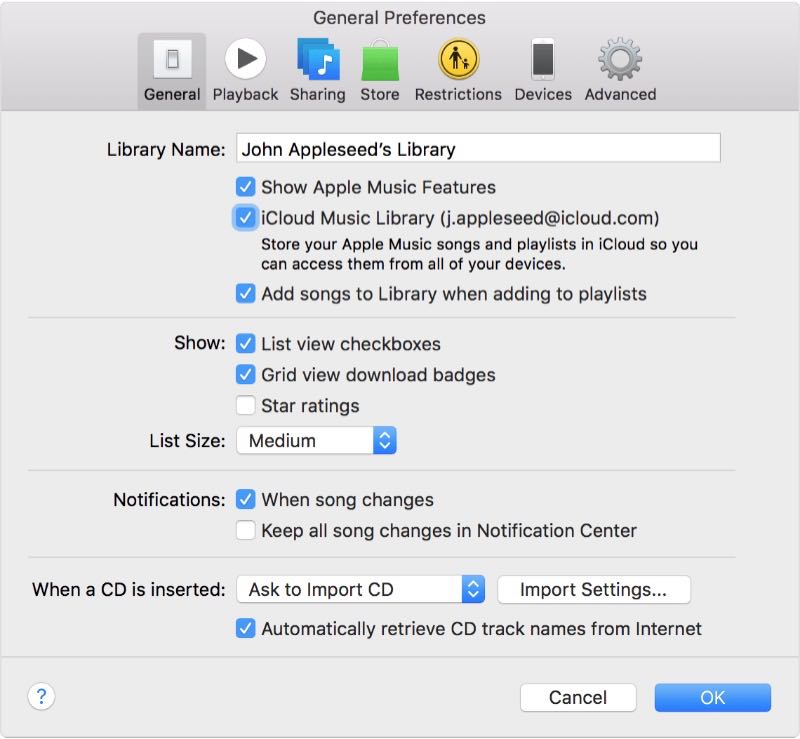
คอลเล็กชันเพลงของคุณจะถูกอัพโหลดไปยัง iTunes โดยอัตโนมัติ คุณสามารถแยกแยะพวกมันได้อย่างง่ายดายด้วยไอคอนคลาวด์ คุณสามารถคลิกที่ไอคอนคลาวด์เพื่อรับเพลงจาก iPhone ไปยังคอมพิวเตอร์ของคุณ

ดังนั้นนี่คือ 3 วิธีในการถ่ายโอนเพลงจากiPhone กับคอมพิวเตอร์ วิธีการที่ระบุไว้ตามความสำคัญในการถ่ายโอนเพลงไปยังคอมพิวเตอร์ เนื่องจาก Tenorshare iCareFone ทำงานได้ดีที่สุดในการถ่ายโอนเพลงจาก iPhone ไปยังคอมพิวเตอร์ฟรีขอแนะนำให้ใช้ซอฟต์แวร์นี้ หากคุณมีความคิดเห็นแบบสอบถามด้านล่าง





![[แก้ไขแล้ว] วิธีถ่ายโอนเพลงจาก PC / Mac ไปยัง iPhone 8/8 ใหม่](/images/ios-file-transfer/solved-how-to-transfer-music-from-pcmac-to-new-iphone-88-plus.jpg)



